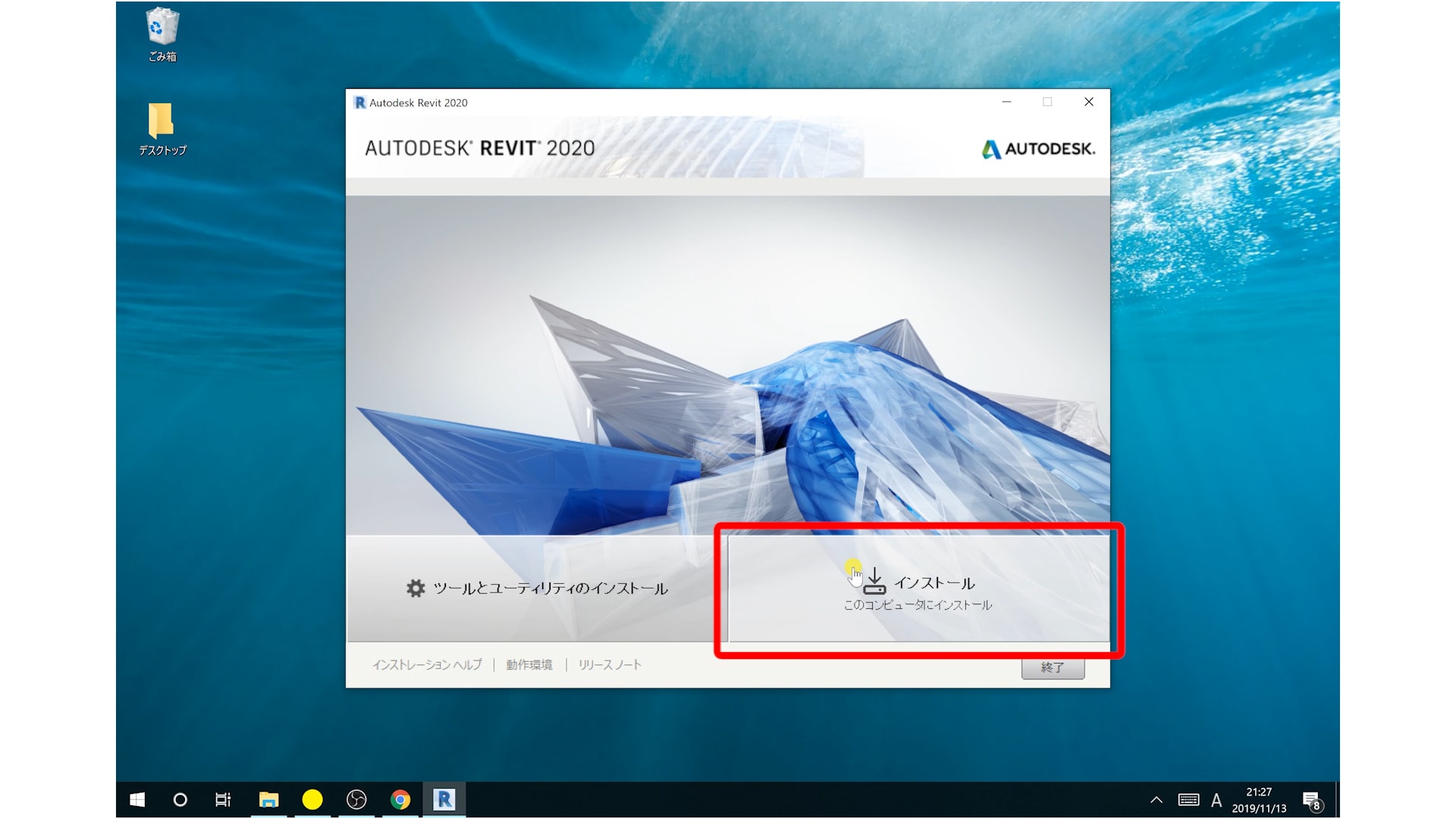今まで2次元のCADを使ってきて、これからBIMを学ぼうと思っている方へ。
Revitの図面タイトルを作成する方法をご存じでしょうか?
本記事ではRevitのシートを作成する上で重要な「図面タイトル」を作成する方法ついて解説します。
1.Revitで図面タイトルのファミリを作成する方法
1-1完成形の確認
1-2図面タイトルを作成
2.プロジェクトにロードして確認
3.おわりに
この記事は、日本BIM普及センターの山形雄次郎先生のAutodesk Revit ではじめるBIM実践入門を参考に、自分で実践して学んで気づいた点を記しています。
とても分かりやすい本で、愛用している方も多くいらっしゃいますので、初心者の方におすすめです。
それではいってみましょう。
1.Revitで図面タイトルのファミリを作成する方法
1-1完成形の確認
 本記事では、図面タイトルのファミリを作成します。
本記事では、図面タイトルのファミリを作成します。
シートにビューを配置すると、ビューポートが作成されます。
ビューポートを選択し、タイプ編集をクリックするとタイププロパティのグラフィックスグループにタイトルというものがあり、デフォルトではビュータイトルのファミリが選択されています。
本記事では、このビュータイトルを変更し、図面タイトルファミリを作成していきます。
1-2図面タイトルを作成します
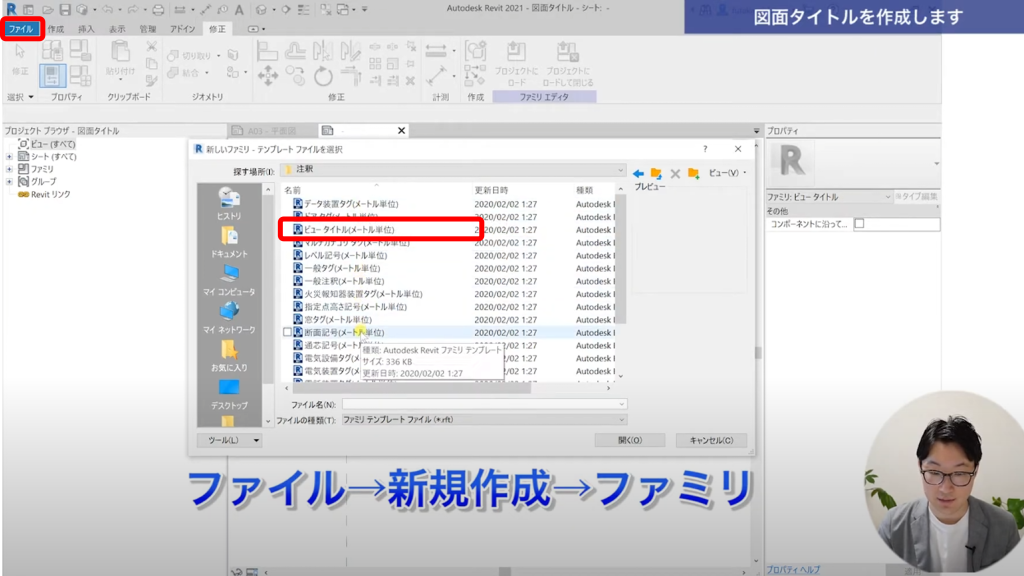 まずはビュータイトルのファミリを新規作成します。
まずはビュータイトルのファミリを新規作成します。
<ファイル>→<新規作成>→<ファミリ>
テンプレートファイルが開かれるので、注釈フォルダを開きます。
<ビュータイトル(メートル単位).rft>を選択します。
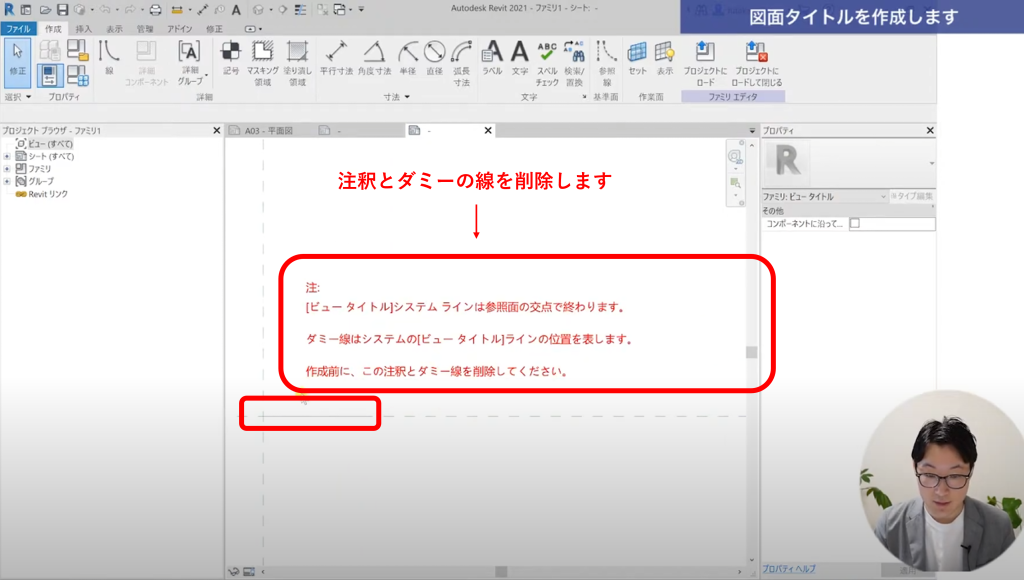 そうすると、ビュータイトルのファミリテンプレートが開かれます。
そうすると、ビュータイトルのファミリテンプレートが開かれます。
開くと、注釈とダミー線が書かれているのでこちらを削除しておきましょう。
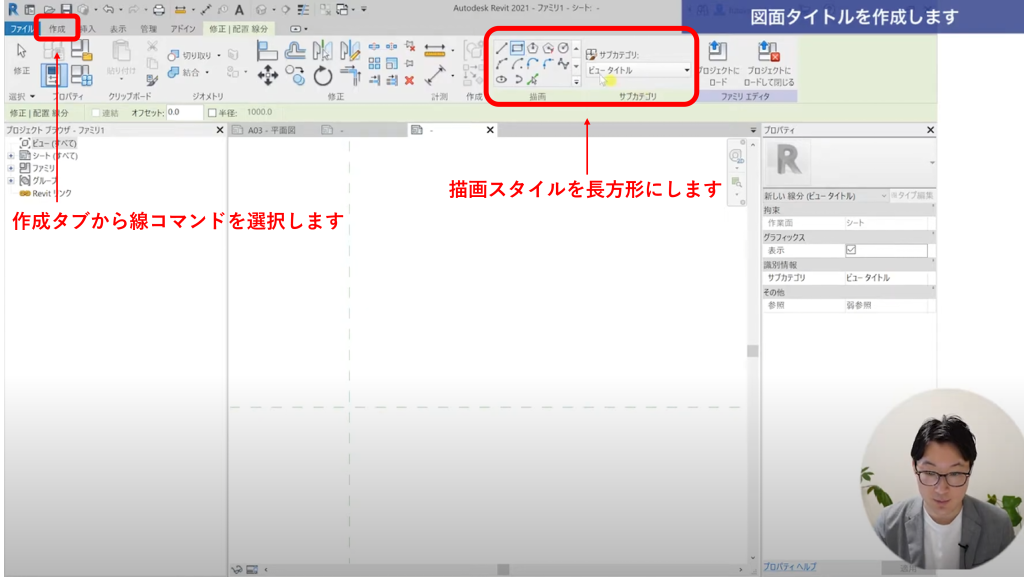 まずは図面タイトルの外枠を書いていきます。
まずは図面タイトルの外枠を書いていきます。
<作成>タブの<線>を選択し、描画モードは<長方形>を選択します。
サブカテゴリは<ビューカテゴリ>になっています。
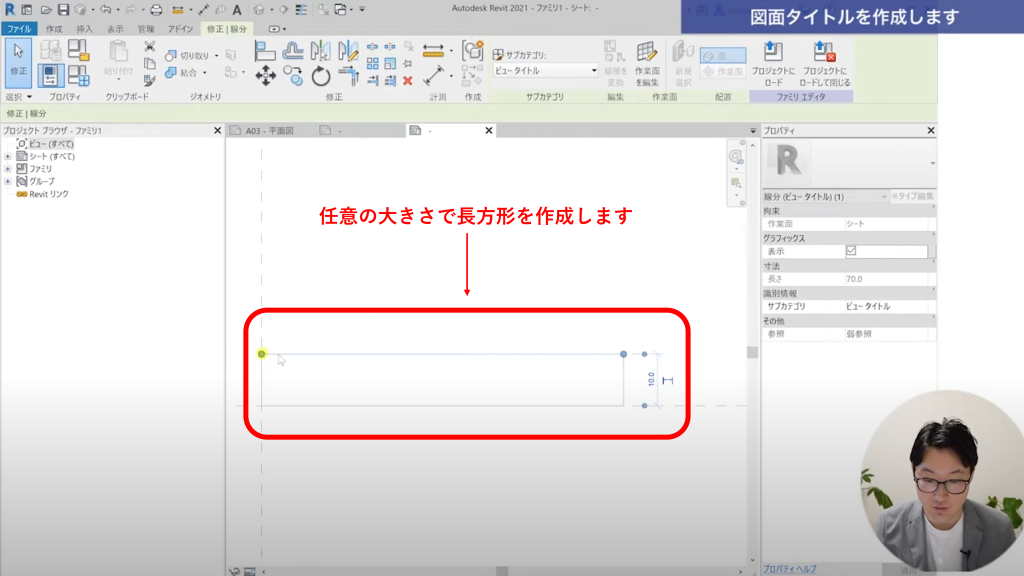 長方形を書いていきます。
長方形を書いていきます。
参照面の交点を基点として、今回は70mm×10mmの長方形を作成します。
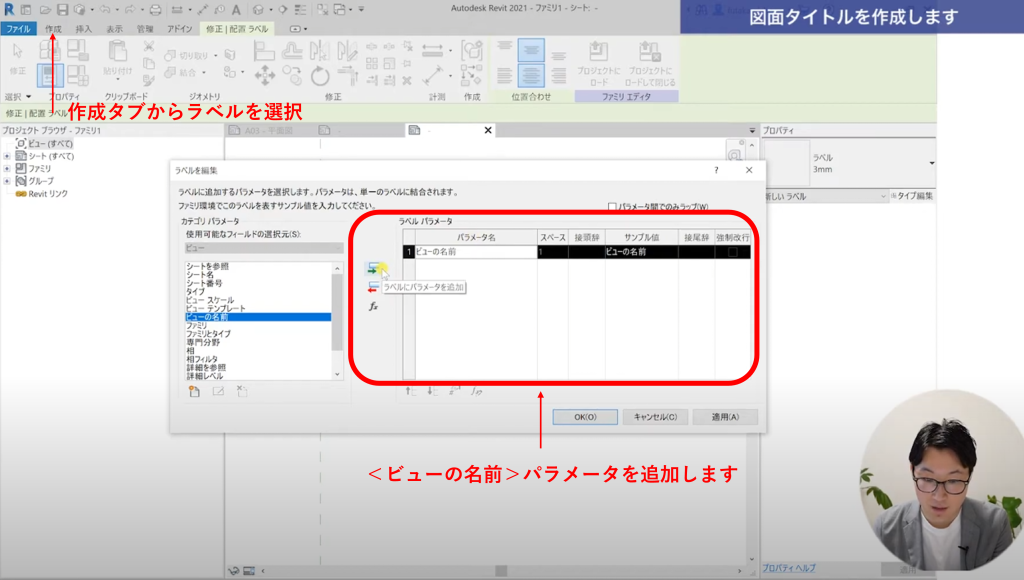 ラベルを作成します。
ラベルを作成します。
<作成>タブの<ラベル>を選択します。
配置したいところでクリックすると、<ラベルを編集>ダイアログが表示されます。
今回はビューの名前を表示させたいので、<ビューの名前>をダブルクリックまたは、ラベルにパラメータを追加を選択します。
<ビューの名前>が追加されたら、適用をクリックし、OKします。
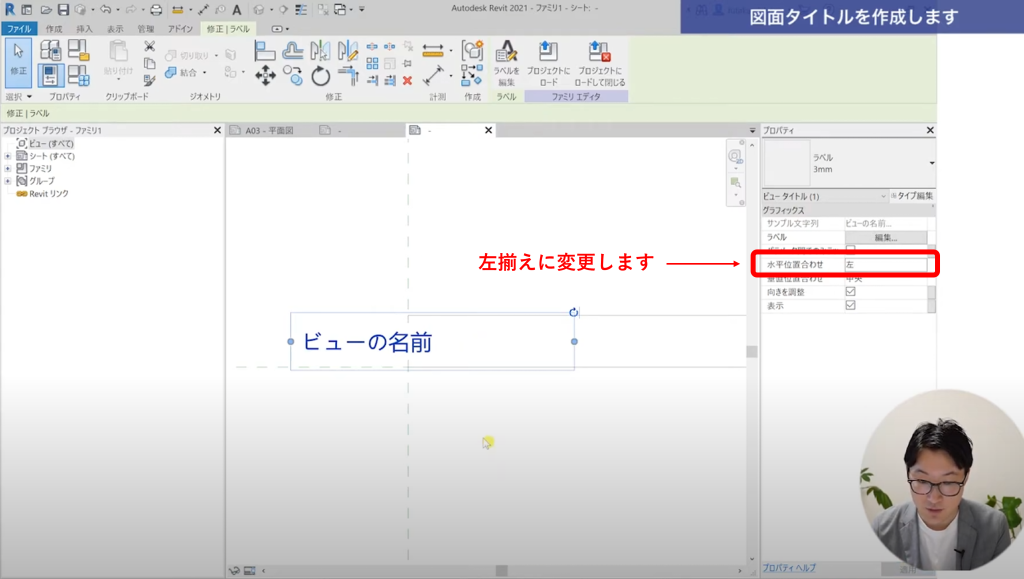
作業領域の<ビューの名前>を選択するとファミリタイプが<ラベル>になっています。
今回は、インスタンスパラメータの<水平位置合わせ>を<左>にします。
そうすると、ビューの名前が左揃えになります。
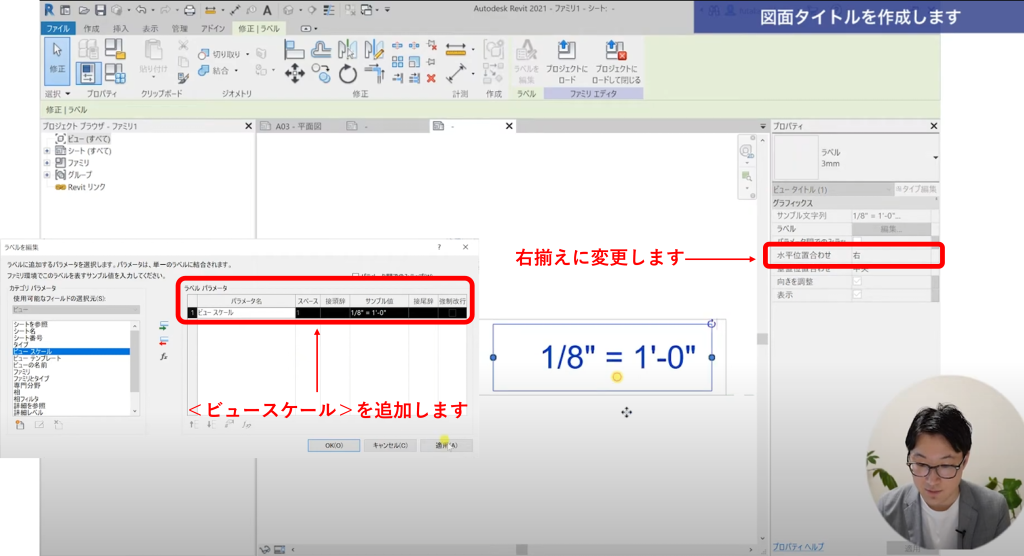 次に同じやり方で、左にビュースケールのラベルを作成します。
次に同じやり方で、左にビュースケールのラベルを作成します。
ラベルを配置後、<ビュースケール>のパラメータを追加し、OKをクリックします。
今回はビュースケールに関しては、右揃えで配置していきます。
2.保存・ロードして確認します
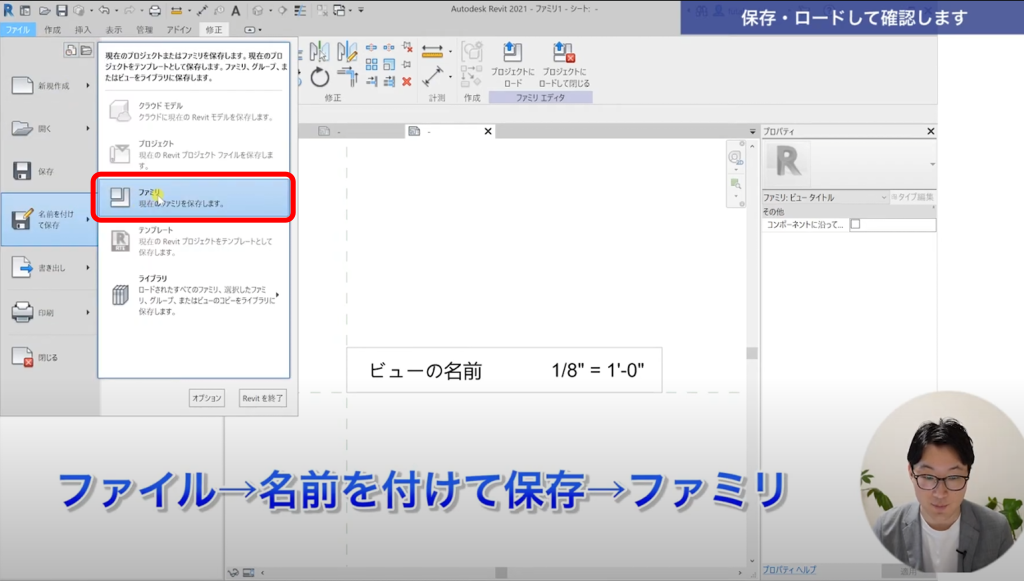 ビュータイトルのファミリの作成が終わりましたので、プロジェクトファイルにロードして、確認します。
ビュータイトルのファミリの作成が終わりましたので、プロジェクトファイルにロードして、確認します。
<ファイル>→<名前を付けて保存>→<ファミリ>
ファイルを保存したい任意の場所を選択し、名前を付けて保存します。今回は<図面タイトル>と名前を付けます。
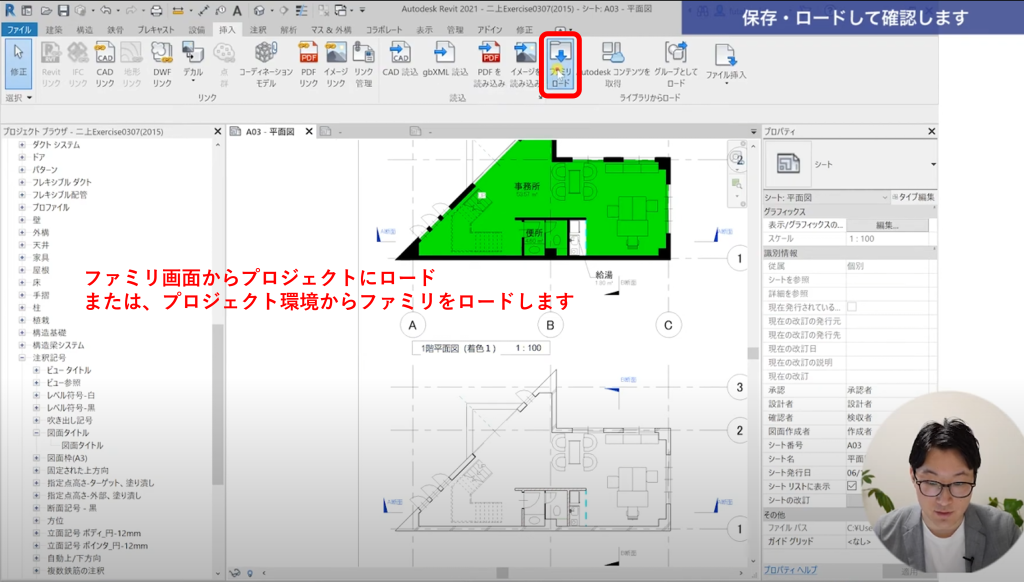 プロジェクトにロードしていきます。
プロジェクトにロードしていきます。
ビュータイトルファミリから<プロジェクトにロード>を選択するまたは、プロジェクトファイルから<挿入>→<ファミリをロード>で任意の場所にある作成したファミリを開きます。
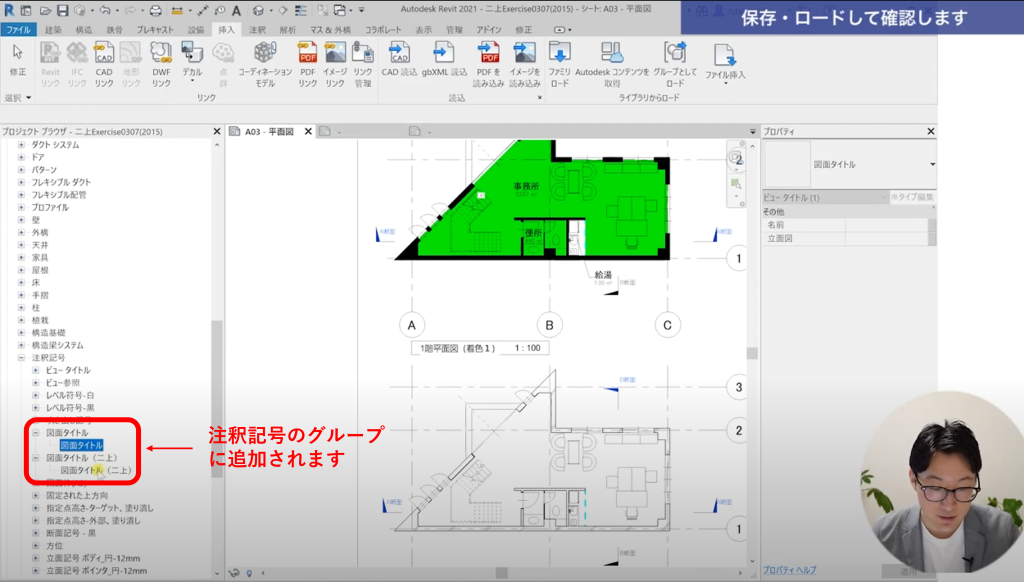 ロードすると、プロジェクトブラウザのファミリグループにある、注釈記号の箇所を展開すると<図面タイトル>ファミリが追加されているのが確認できます。
ロードすると、プロジェクトブラウザのファミリグループにある、注釈記号の箇所を展開すると<図面タイトル>ファミリが追加されているのが確認できます。
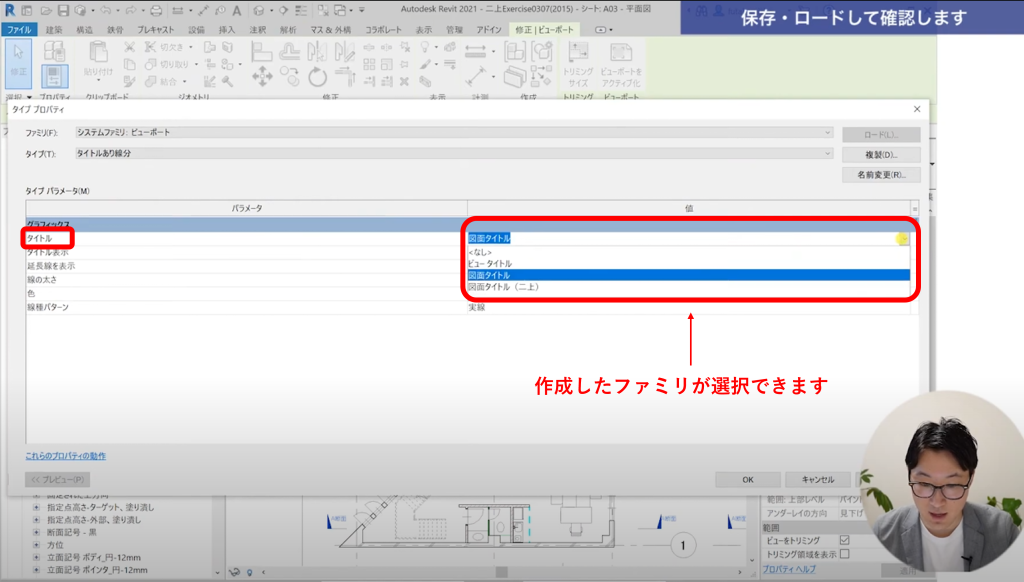 実際に適用してみます。既存のビューポートを選択し、タイプ編集をクリックします。
実際に適用してみます。既存のビューポートを選択し、タイプ編集をクリックします。
タイトルのパラメータを<図面タイトル>に変更すると、適用されたことが確認できました。
3.おわりに
いかがでしたでしょうか?
今回は図面タイトルのファミリを作成する方法を学んでいきました。
ビュータイトルファミリのテンプレートを上手く活用して、図面タイトルファミリをいつでも作成できるようにしておきましょう。
✅Revitをまだ体験されていない方はこちらもご覧ください。
Revitの購入方法を解説します
✅YouTubeで、Revitを学ぶチャンネルを運営しています。
一緒に学んでいきましょう。
https://www.youtube.com/channel/UCdNJGZIifFj6fS1drcgMsZg
✅参考書
Autodesk Revit ではじめるBIM実践入門
山形雄次郎 著